가장 신뢰할 수 있는 MP3-MOV 변환기 6개: 온라인 및 오프라인
MP3 형식은 가장 널리 사용되는 오디오 파일 형식 중 하나이며 거의 모든 장치에 적합하다는 것은 상식입니다. 반면에 이 형식은 손실이 있어 이전에 오디오와 관련된 정보의 일부를 제거합니다. 이 때문에 어떤 사람들은 MOV와 같은 비디오 형식으로 파일을 저장하는 것이 더 편리하다고 생각합니다. 저장한 파일의 품질을 유지하려면 오디오 파일을 비디오 형식으로 변환할 수 있으므로 아직 끝이 아닙니다. 가장 효과적인 검사 MP3를 MOV로 온라인 및 오프라인에서 사용할 수 있는 변환기에 대해 자세히 설명합니다.
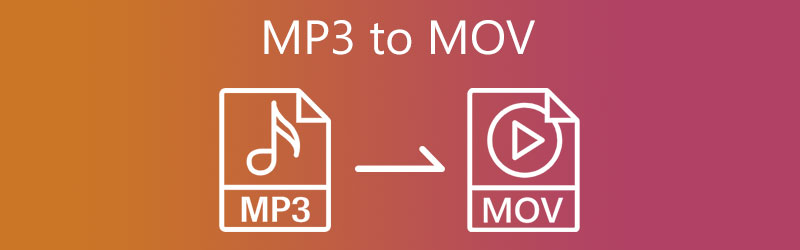
페이지 콘텐츠
1 부분. MOV 변환기에 최고의 MP3
Vidmore 비디오 컨버터 놓칠 수 없는 최고의 MP3-MOV 변환기입니다. 오디오와 비디오를 변환할 수 있고 Windows 또는 Mac 컴퓨터에서 사용할 수 있는 소프트웨어입니다. 이 애플리케이션은 간단한 변환기로 작동하지 않습니다. 그 외에도 콜라주를 편집, 추출, 생성할 수 있습니다. 그 외에도 200개 이상의 다양한 파일 형식을 지원합니다.
간단한 편집 기능을 제공하기 때문에 이 프로그램은 파일을 다양한 형식으로 변환하는 것을 즐기는 많은 사용자의 요구를 만족시킵니다. 숙련된 사용자만 인터페이스를 탐색할 수 있는 다른 비디오 및 오디오 변환기와 달리 모든 사람이 이 변환기를 사용할 수 있습니다. Vidmore Video Converter를 사용하는 또 다른 이점은 변환하는 파일의 품질이 저하되지 않는다는 것입니다. 이 때문에 많은 사람들이 충격을 받습니다.
다음은 Mac/PC에서 MP3를 MOV로 변환하는 방법에 대한 간단한 지침입니다.
1 단계. 먼저 소프트웨어의 메인 페이지를 방문하여 소프트웨어를 받아야 합니다. 공식 웹사이트에 접속하면 무료 다운로드를 누르고 소프트웨어가 배포될 때까지 줄을 서세요. 그러나 그것이 끝이 아닙니다. 또한 장치에서 바로 작동하려면 Vidmore Video Converter의 실행 프로그램을 설치해야 합니다.
2 단계. 둘째, 지금은 자유롭게 프로그램을 시작할 수 있습니다. MP3 파일을 스마트폰에 업로드하려면 화면 왼쪽에 있는 파일 추가 옵션을 선택하거나 플러스 버튼을 선택하세요.

3 단계. 드롭다운 메뉴가 있는 화살표가 오디오 파일 옆에 나타납니다. 비디오에 액세스하려면 해당 버튼을 눌러야 합니다. MOV 파일 형식을 선택합니다.
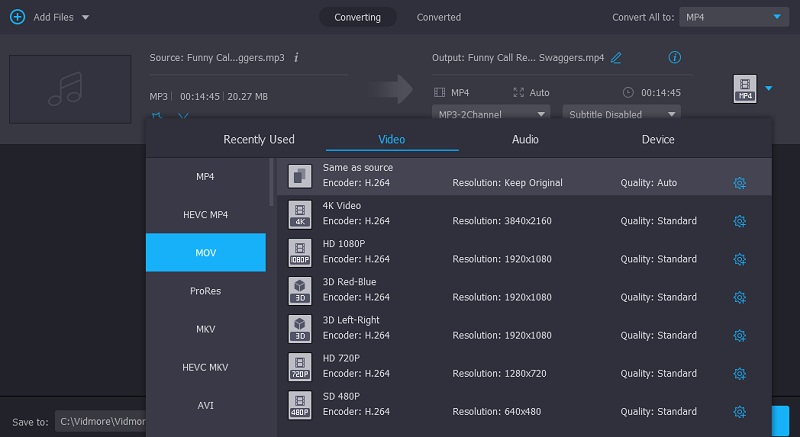
형식의 오른쪽을 보면 MOV 형식의 설정 아이콘을 찾을 수 있습니다. 이 기호는 파일에 대한 나머지 정보를 저장합니다. 비트 전송률, 채널 및 샘플링 속도를 조정하여 출력 파일 크기를 늘리거나 줄일 수 있습니다. 모든 것이 만족스러우면 새로 만들기라는 옵션을 클릭하세요.
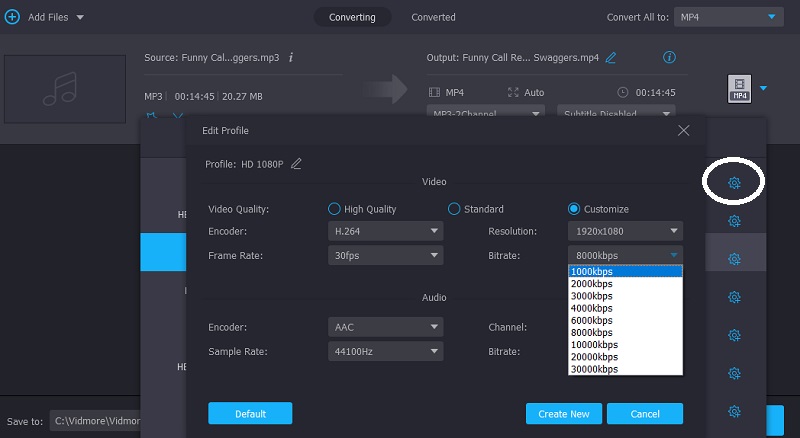
4 단계. 결론적으로, 파일을 변경한 후에는 파일을 변환하여 적절한 위치로 내보내야 합니다. 변환 버튼을 클릭하고 변환을 시작하세요.
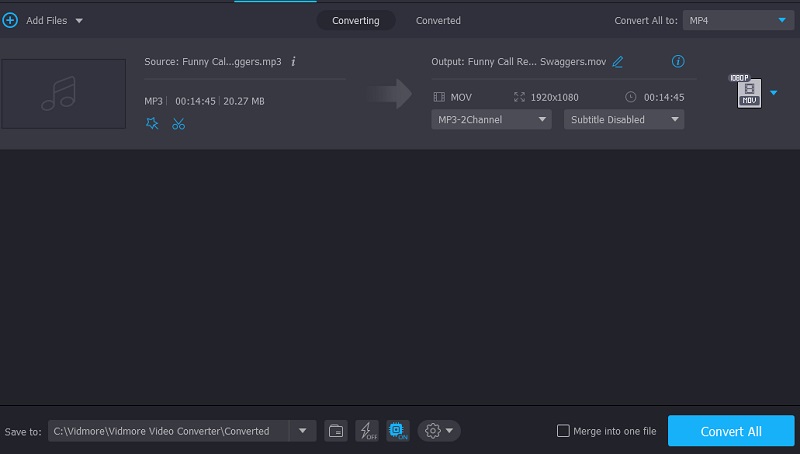
2부. MP3를 MOV 파일로 변환하는 3가지 도구
Freemake 오디오 변환기를 통해 MP3를 MOV로 변환
Freemake 오디오 변환기는 Windows와 호환되며 오디오 파일을 다양한 형식으로 변환할 수 있습니다. 이 소프트웨어는 오디오를 정확하게 변환하도록 설계되었기 때문에 완성된 제품은 매우 높은 품질을 얻을 것입니다. 여기에는 품질을 유지하면서 동시에 많은 파일을 변환하는 것과 같은 몇 가지 유용한 기능이 포함됩니다.
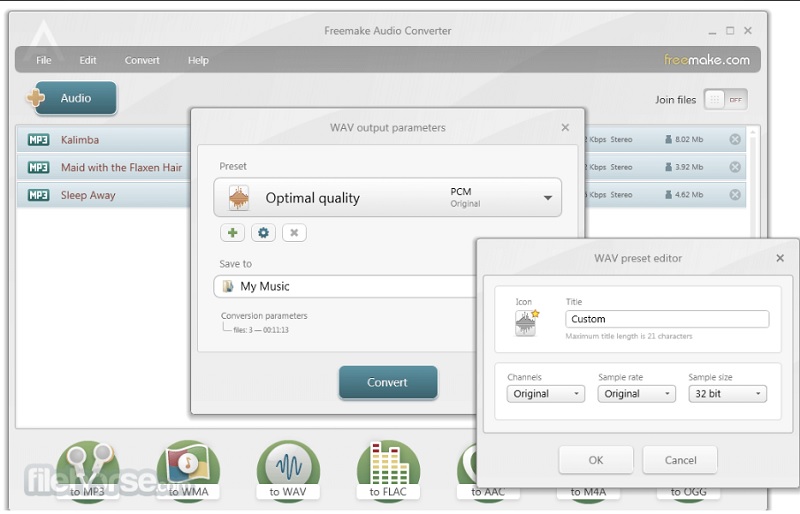
Format Factory를 통해 MP3를 MOV로 변경
이 프로그램은 그다지 발전되지 않았지만 미디어 파일과 관련된 모든 측면에 대한 포괄적인 지원을 제공합니다. 다양한 파일 형식 변환을 지원하며 일괄 처리로 한 번에 많은 파일을 변환하는 등 여러 가지 재미있는 기능을 제공합니다. 이 프로그램은 다양한 언어를 지원하며 인터페이스에 적용할 수 있는 스킨 선택을 제공하여 사용자 정의 모양을 제공합니다.
Format Factory로 알려진 프로그램은 Windows에서 실행됩니다. 그 외에도 대용량 파일의 크기를 줄이는 기능이 있습니다. 또한 일부 파일 형식이 포함된 자료의 품질을 저하시키지 않으면서 크기를 줄일 수 있습니다.
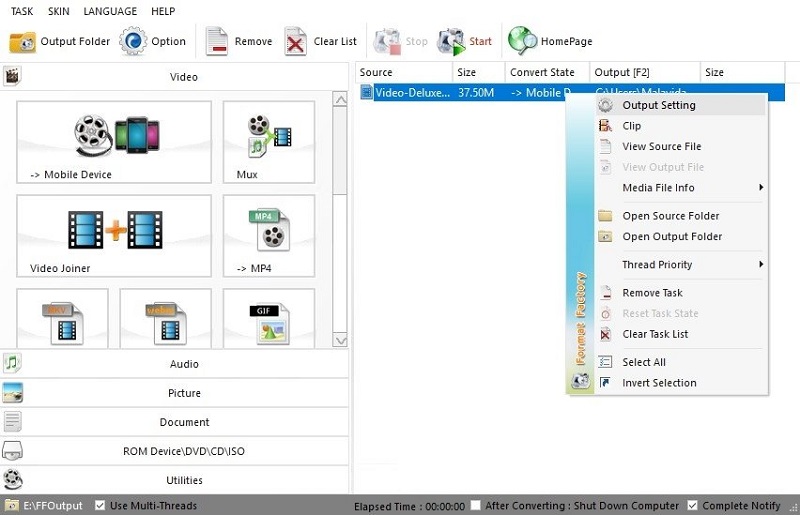
핸드브레이크를 사용하여 MP3를 MOV로 변환
Handbrake는 Linux, Mac 및 Windows의 세 가지 주요 운영 체제에서 모두 작동하는 무료 오픈 소스 비디오 인코더 및 디코더입니다. 누구나 Handbrake를 사용하여 영화를 만들 수 있습니다. 후반 작업에서는 Handbrake라는 도구가 사용됩니다. 인식된 입력 유형에서 MP4, MKV 또는 MOV 형식으로 비디오를 변환하는 데 약간의 어려움이 있습니다. 원본 비디오를 수정하려면 적절한 비디오 편집 소프트웨어를 사용하십시오. 그 외에도 기본 설정에 따라 원본 비디오를 수정할 수 있습니다.
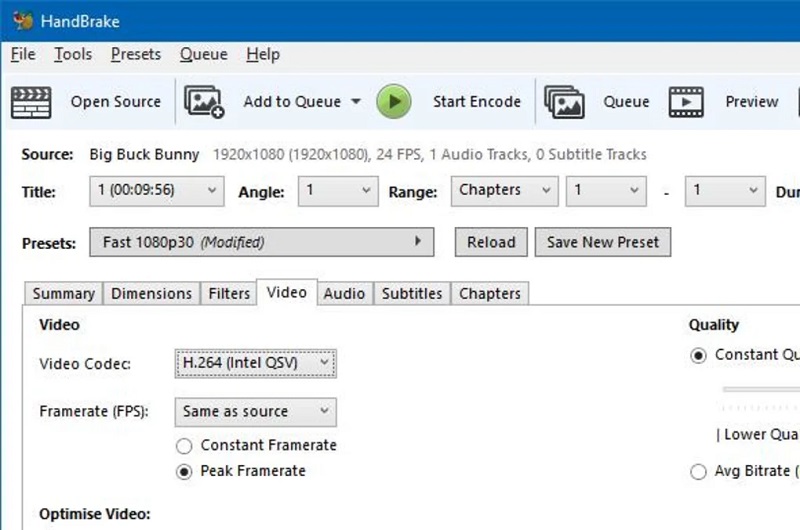
3부. 온라인에서 무료로 MP3를 MOV로 변환하는 방법
이 섹션에서는 일부 MP3-MOV 변환기를 무료 및 온라인으로 보여줍니다.
Vidmore 비디오 변환기 온라인
Vidmore 비디오 변환기 온라인 사용하기 쉬운 온라인 MP3-MOV 변환기입니다. MP4, AVI, MKV, MOV, WMV, FLV, MP3, M4A 등의 형식으로 모든 일반적인 비디오 및 오디오 변환을 지원합니다. 웹사이트 디자인은 간단하고 명확하므로 튜토리얼을 따라 쉽게 MP3를 MOV로 변환할 수 있습니다. 게다가, 다른 웹사이트의 일반 변환과 달리 이 무료 온라인 MP3-MOV 변환기를 사용하면 비디오 코덱, 해상도, 비트 전송률, 프레임 속도, 샘플 속도, 채널, 비디오/오디오 품질 등과 같은 다양한 설정을 수행할 수 있습니다. 변경된 파일을 매우 빠른 속도로 Vidmore Video Converter Online을 사용하여 MP3를 MOV로 변환하는 간단한 단계는 다음과 같습니다.
1 단계. Vidmore Video Converter Online 공식 사이트로 이동하세요. 중간에 변환할 파일 추가를 클릭하세요.
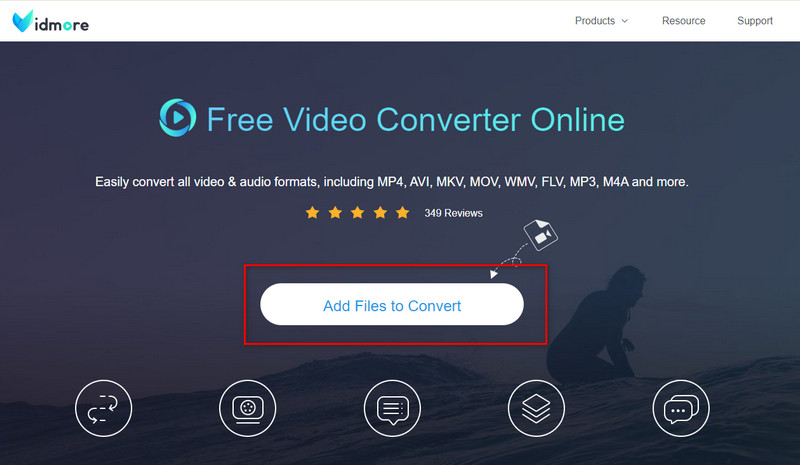
2 단계. 변환하려는 MP3 파일을 추가하고 MOV를 출력 형식으로 선택하세요.
3 단계. MP3에서 MOV로의 변환을 시작하려면 변환을 클릭하세요.
Freeconvert.com
FreeConvert.com은 무료로 사용할 수 있는 또 다른 신뢰할 수 있는 웹 소프트웨어입니다. 영화, 오디오 파일, 사진 및 문서를 다양한 형식으로 변환할 수 있습니다. 이 웹 기반 응용 프로그램은 여러 파일 형식에 대한 호환성을 제공하며 모두 파일과 함께 사용하기에 적합합니다. 변환 프로세스가 빠르기 때문에 필요한 파일을 변환하는 데 사용하는 데 훨씬 적은 시간이 소요됩니다. 이 때문에 사용자에게 더욱 유용한 도구가 됩니다.
그러나 파일 크기는 특정 제한까지만 업로드할 수 있습니다. 더 큰 크기의 파일에 액세스하려면 웹사이트에 등록해야 합니다.
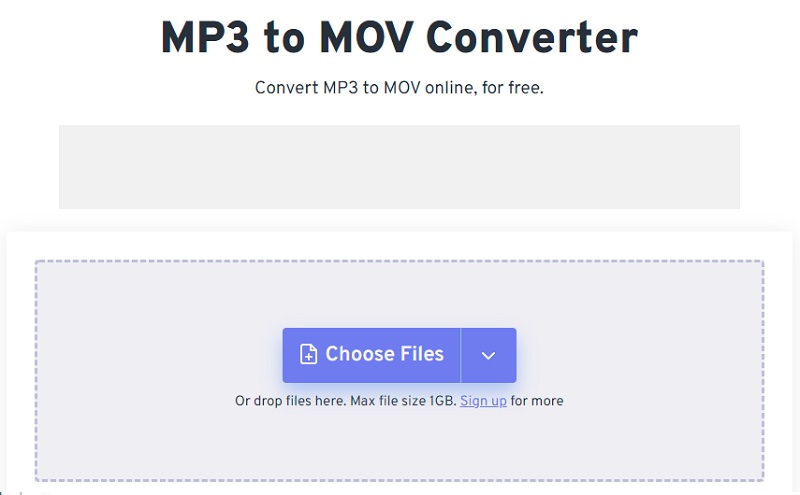
CloudConvert
Cloudconvert는 사용자가 오디오 파일을 신속하게 변환할 수 있도록 하고 간단한 인터페이스를 갖는 응용 프로그램입니다. 해상도, 종횡비, 일관성 및 품질과 같이 기본 페이지에 표시된 다른 모든 정보를 선택하는 것 외에도 파일을 선택해야 합니다. 각각을 선택하면 자동으로 적절한 형식의 문서를 받게 됩니다. 비디오의 전반적인 품질은 프로세스 전반에 걸쳐 어떤 방식으로든 손상되지 않습니다.
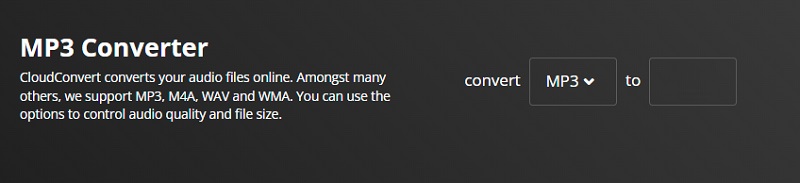
4부. MP3 to MOV 변환기에 대한 FAQ
MP3 형식이 여전히 널리 사용됩니까?
오늘날에는 보다 정교한 기능을 갖춘 보다 효과적인 오디오 코덱을 사용할 수 있지만 소비자는 MP3 형식을 강력히 선호합니다. 반대로, 스트리밍이나 텔레비전 및 라디오 방송을 포함한 대부분의 최첨단 미디어 서비스는 AAC 제품군과 같은 최신 코덱을 사용합니다.
MOV 형식을 사용하면 어떤 이점이 있습니까?
MOV 파일은 종종 품질이 더 우수하지만 크기가 훨씬 더 중요합니다. QuickTime 전용으로 개발되었기 때문에 MOV 파일은 Mac에서 비디오를 편집할 때 선호되는 형식입니다.
MOV는 손실 압축을 사용합니까?
MOV는 트랙의 개념을 사용하여 데이터를 저장하므로 영화, 비디오 파일 및 날짜를 저장하는 데 신속하게 적용할 수 있습니다. 또한 손실 압축을 사용하여 비디오를 저장할 비디오의 크기를 낮추므로 압축 후 비디오의 품질이 가장 낮습니다.
결론
위에 나열된 가장 가치 있는 변환기의 도움으로 이제 다음을 수행할 수 있습니다. MP3를 MOV로 변환 어려움 없이 포맷하세요. 귀하에게 유용하고 장치에 소프트웨어를 설치할 필요가 없는 추가 응용 프로그램에 온라인으로 액세스할 수 있습니다. Vidmore Video Converter는 Windows 또는 Mac 장치에서 비디오를 변환할 수 있는 기능을 원하는 경우 신뢰할 수 있는 소프트웨어입니다. 여전히 사용자 친화적인 인터페이스를 유지하면서.


